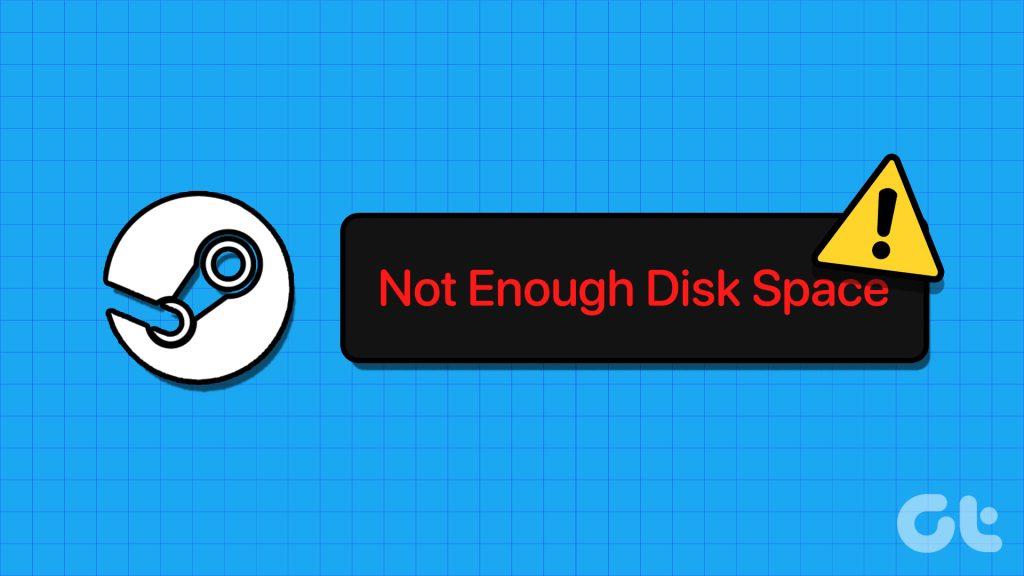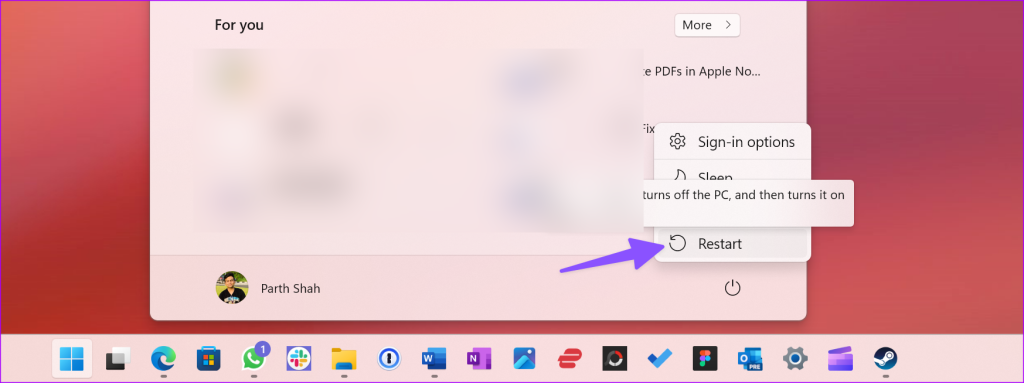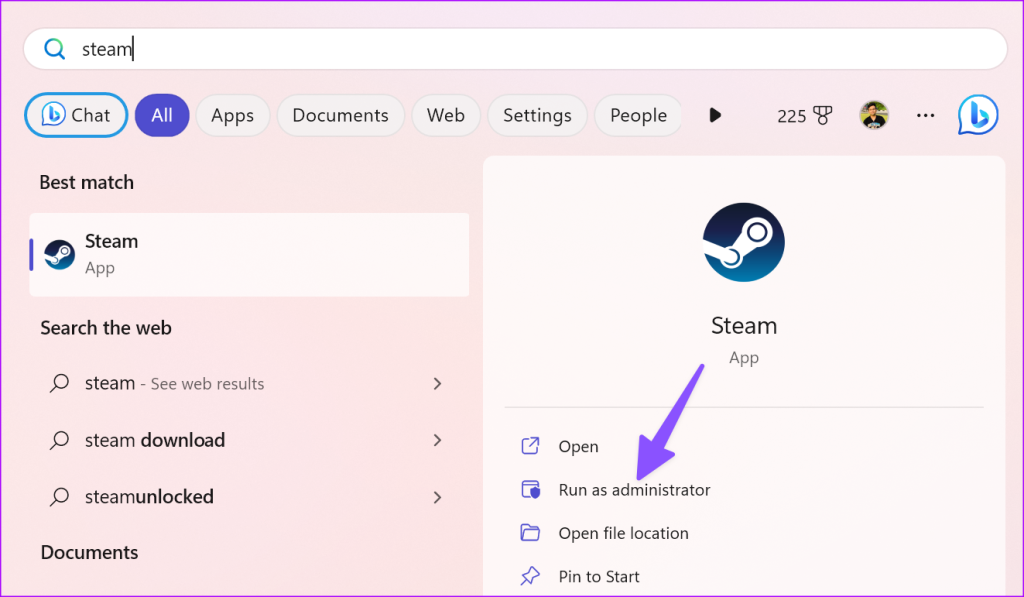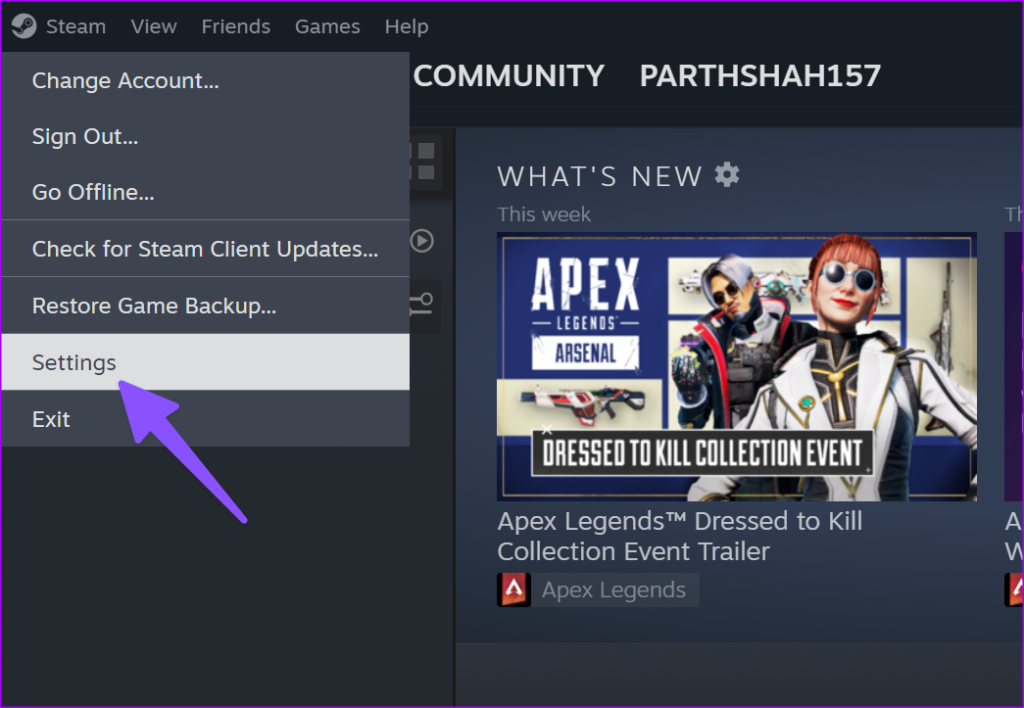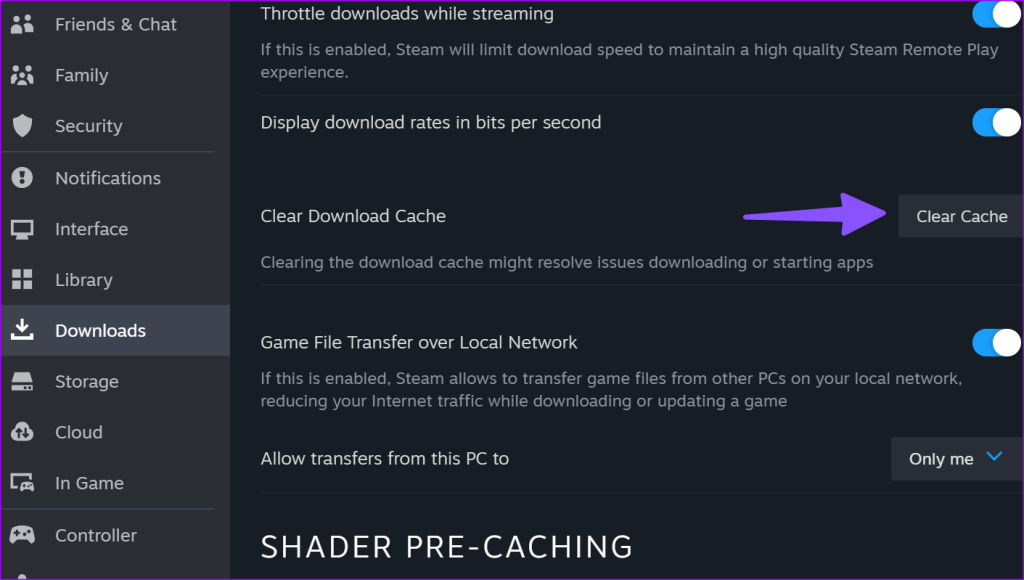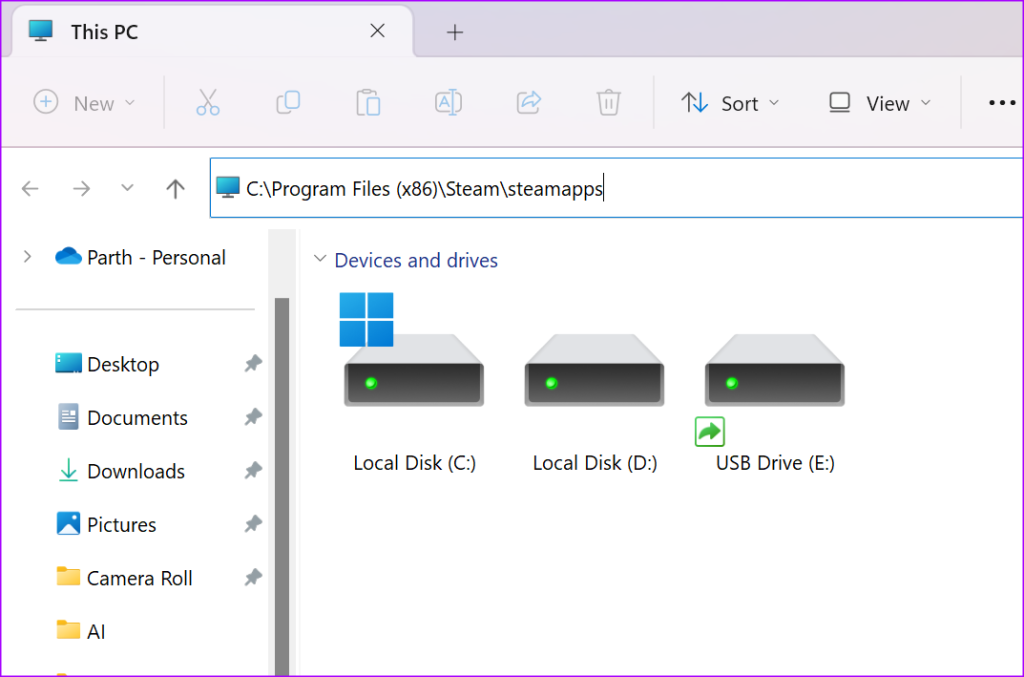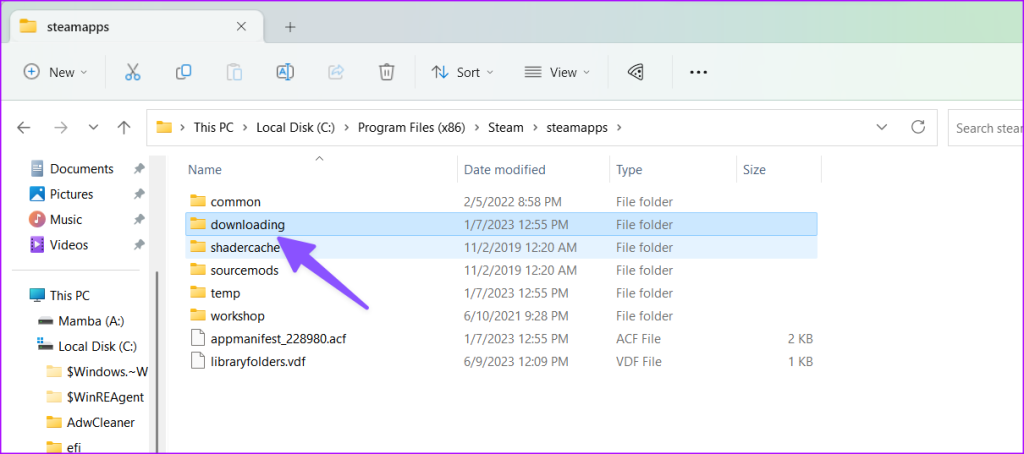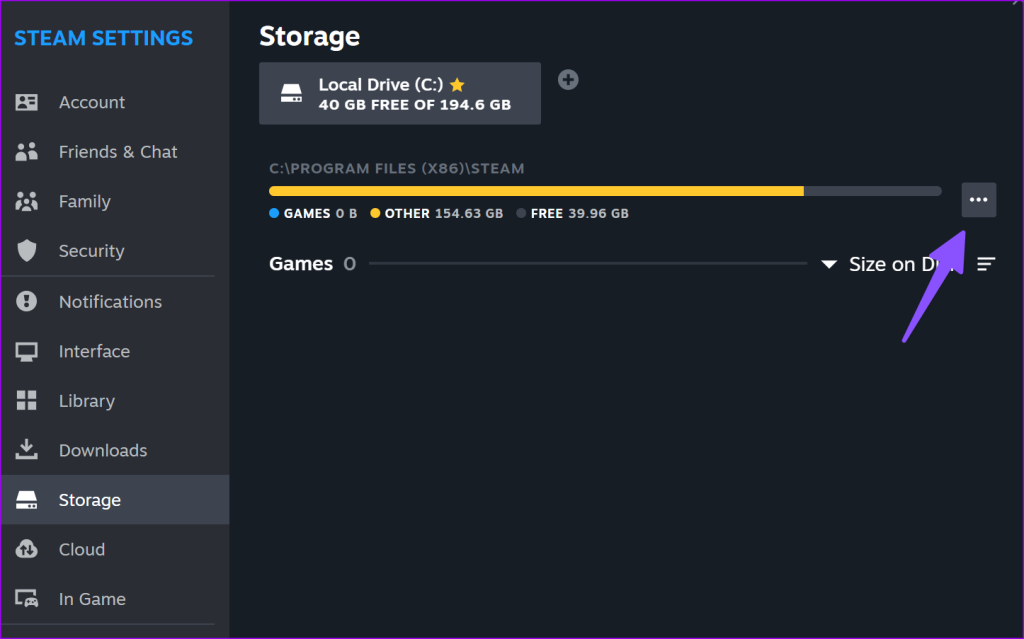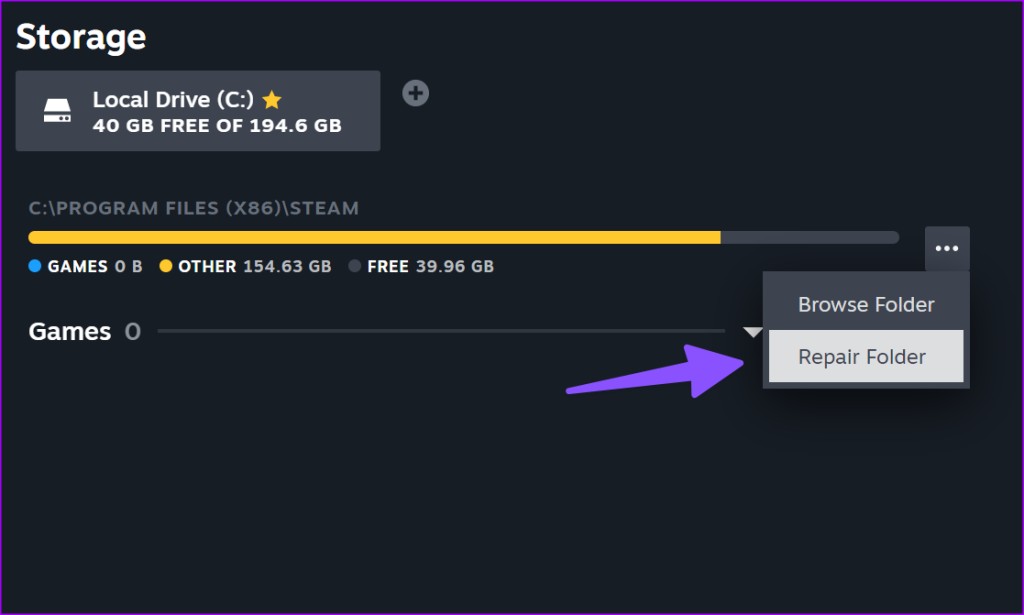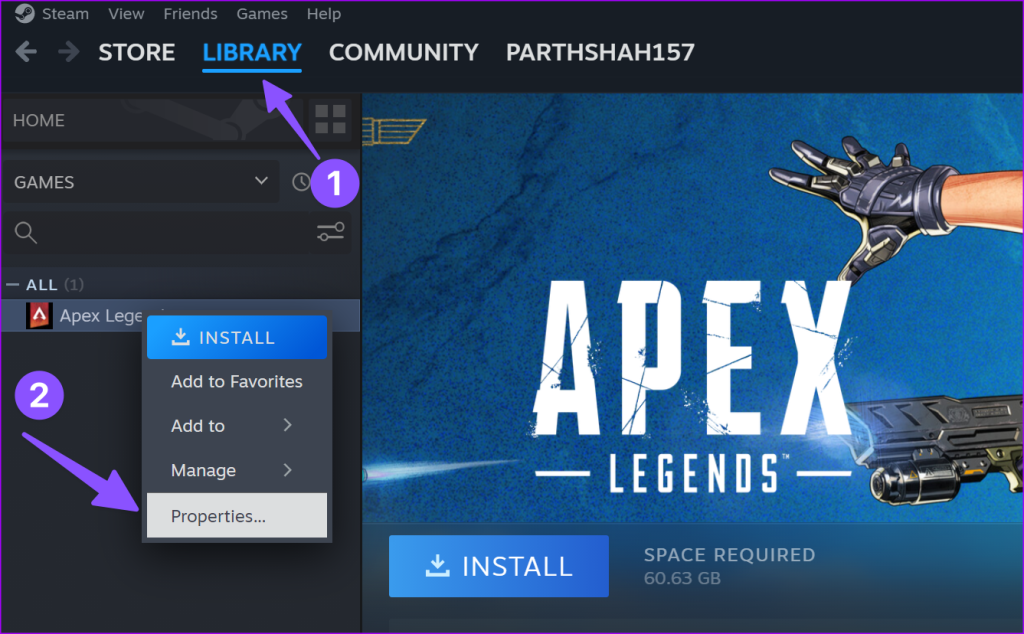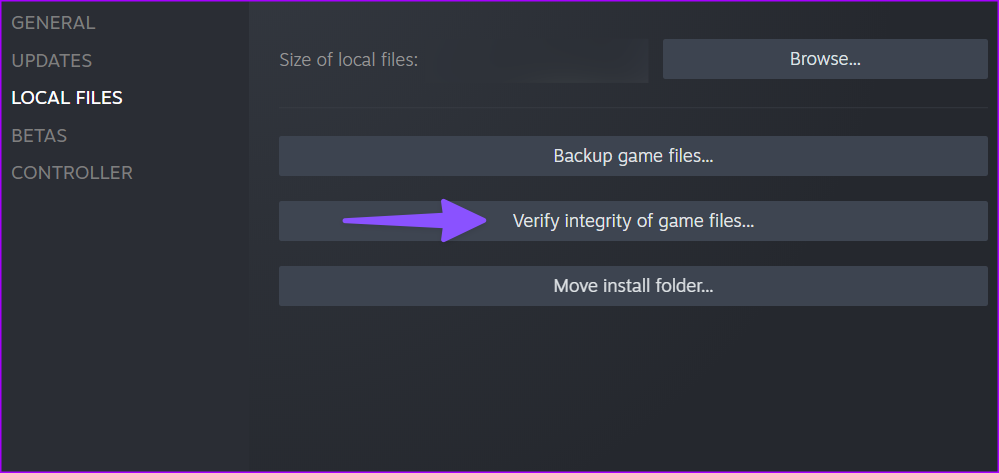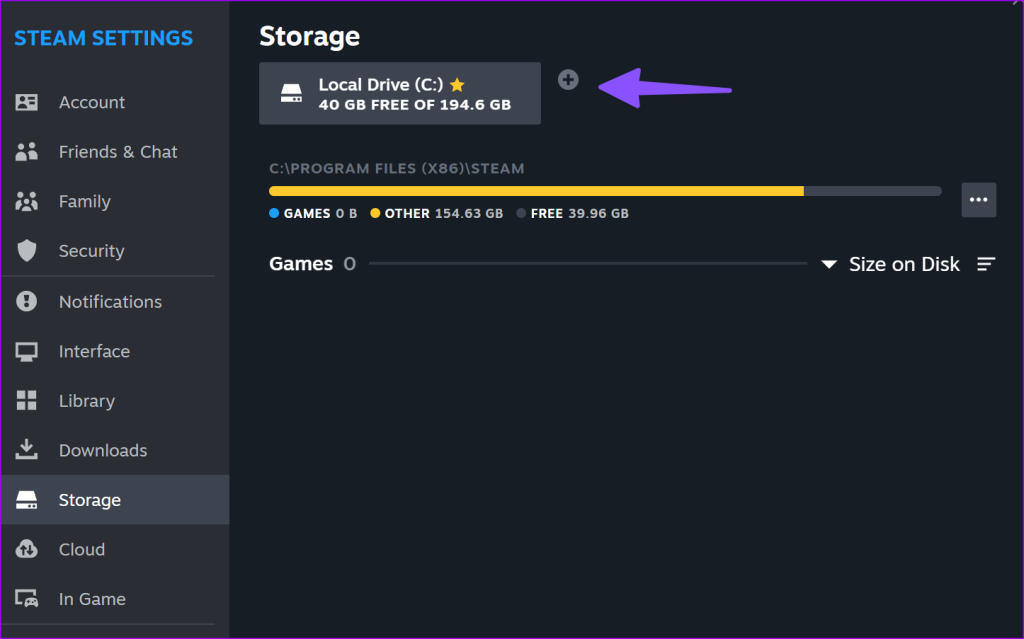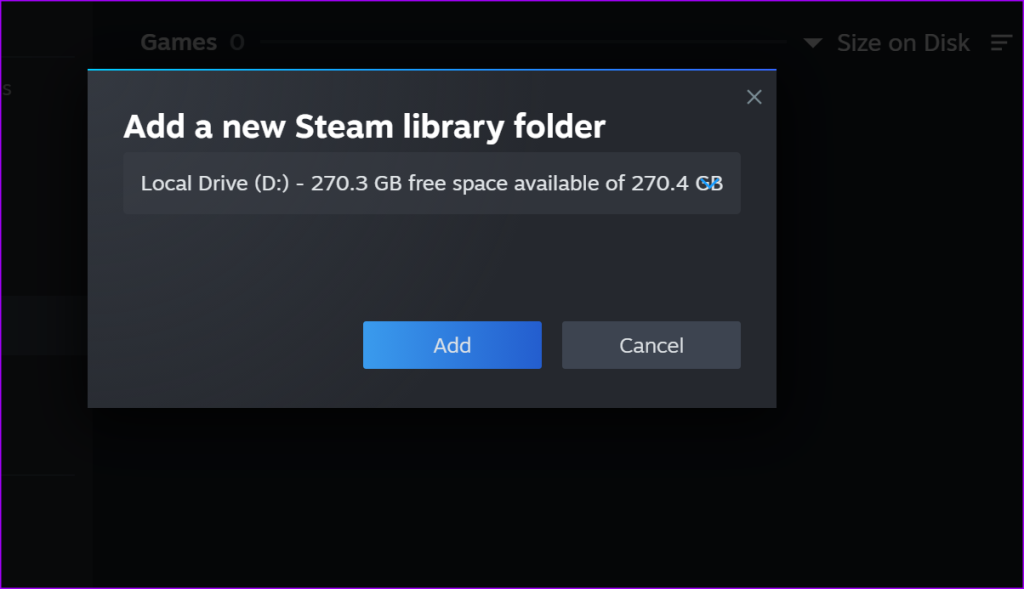Steam es una de las plataformas de distribución de juegos más populares en Windows. Es el hogar de títulos populares como Dota 2, PUBG, Destiny 2, Street Fighter y más. Aunque Steam ha logrado tener una rica biblioteca y una aplicación nativa en Windows, los usuarios se han quejado de que Steam no se conecta a Internet , sigue fallando y presenta errores como "no hay suficiente espacio en disco". Esto último es irritante y te impide descargar o actualizar juegos aunque tengas suficiente espacio en el disco.
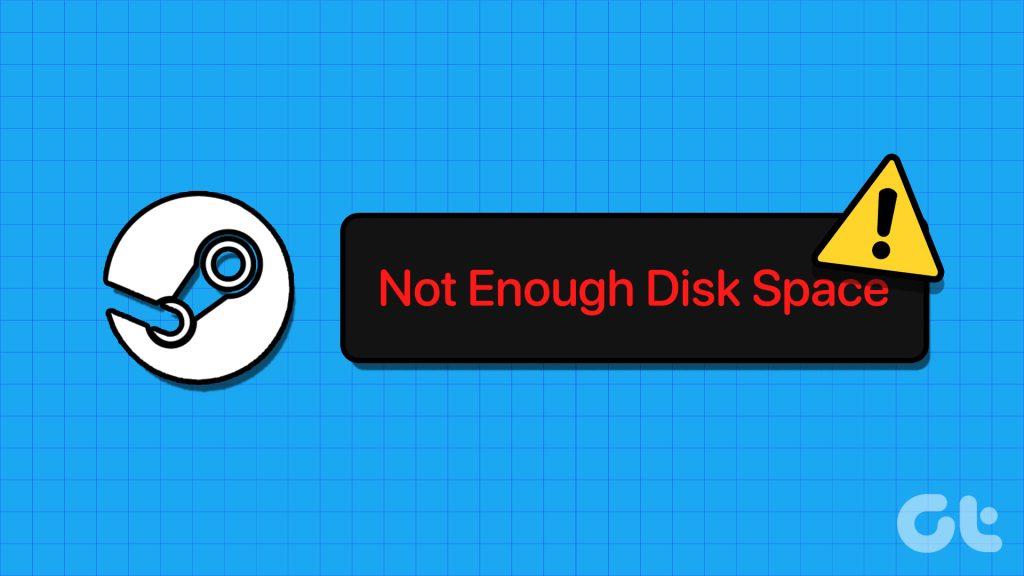
Steam dice que "no hay suficiente espacio libre en disco disponible", incluso cuando hay suficiente, puede arruinar tu experiencia de juego ideal en poco tiempo. Siempre puedes descargar juegos de fuentes de terceros, pero algunos títulos son exclusivos únicamente de Steam. Estas son las mejores formas de corregir el error de Steam "no hay suficiente espacio en disco".
¿Por qué no tengo suficiente espacio en disco cuando ejecuto Steam?
Hay varias razones detrás de este error en Steam. Estos son los factores comunes que conducen al error de espacio en disco en Steam:
- Almacenamiento insuficiente en su disco duro
- Problemas con la caché de Steam
- Archivos de juego rotos
- Descargas de juegos incompletas
- Cuando no tienes acceso de administrador
- Carpeta de biblioteca de Steam corrupta
Comenzaremos con los trucos básicos y pasaremos a consejos avanzados para corregir el error "no hay suficiente espacio en disco" de Steam.
1. Reinicie la computadora
Primero, debes reiniciar la computadora e intentar descargar o actualizar juegos desde Steam. Presione la tecla de Windows y haga clic en el botón de encendido para reiniciar la PC.
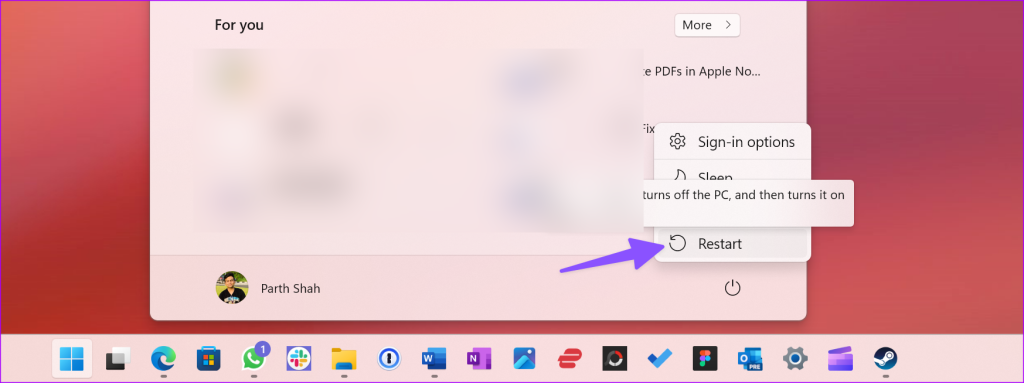
2. Ejecute Steam con derechos de administrador
Debes ejecutar Steam con privilegios de administrador para comenzar a descargar tus juegos favoritos.
Paso 1: presiona la tecla de Windows y busca Steam .
Paso 2: haga clic en "Ejecutar como administrador" para abrir la aplicación.
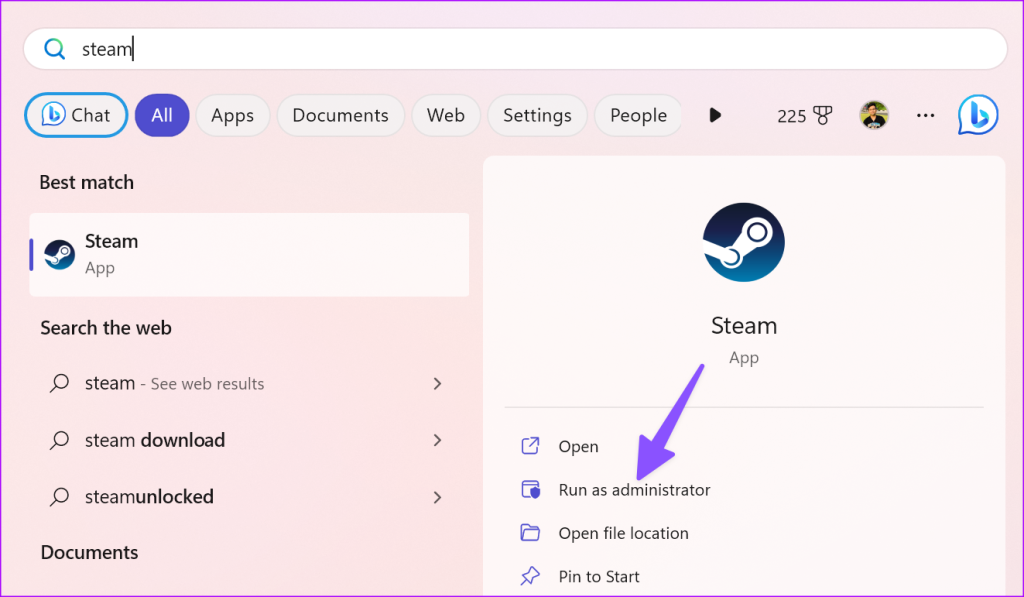
Puedes descargar o actualizar juegos y ver si aparece el error "no hay suficiente espacio en disco".
3. Borrar la caché de descarga de Steam
Steam recopila caché en segundo plano para cargar tus títulos favoritos rápidamente y mejorar el rendimiento de la aplicación. Cuando la aplicación recopila un caché corrupto, te encuentras con problemas como "no hay suficiente espacio en disco" en Steam. Es hora de borrar el caché de descargas para encargarnos de los archivos corruptos.
Paso 1: Inicie la aplicación Stream, haga clic en el menú Steam en la esquina superior izquierda y elija Configuración en el menú contextual.
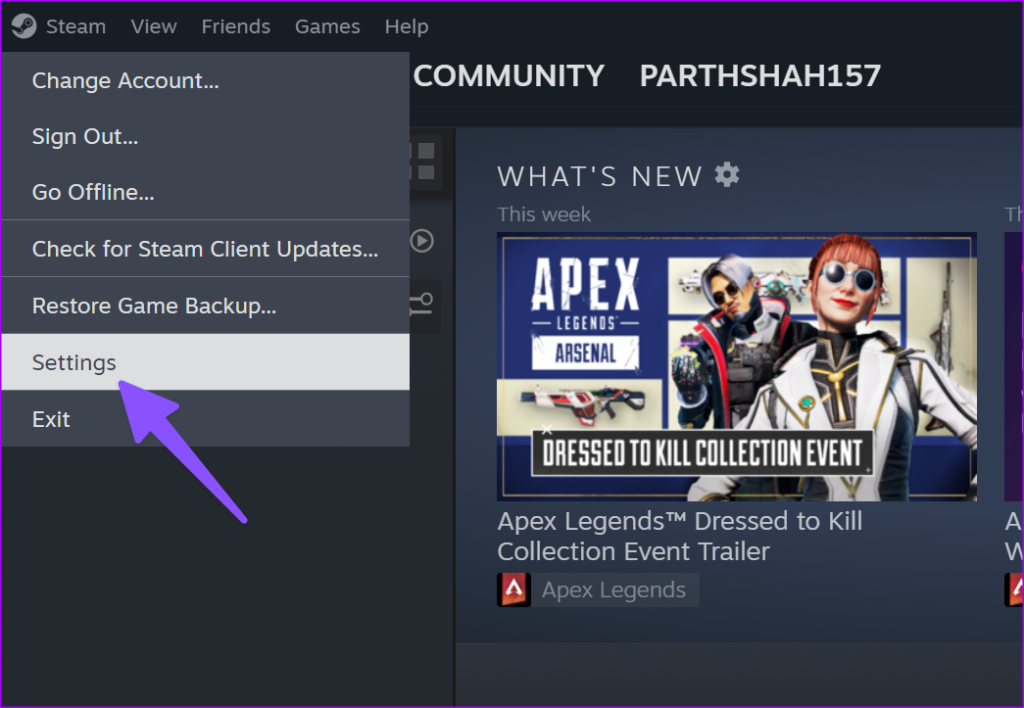
Paso 2: seleccione Descargas en la barra lateral izquierda.
Paso 3: haga clic en Borrar caché junto a "Borrar caché de descarga". Confirma tu decisión.
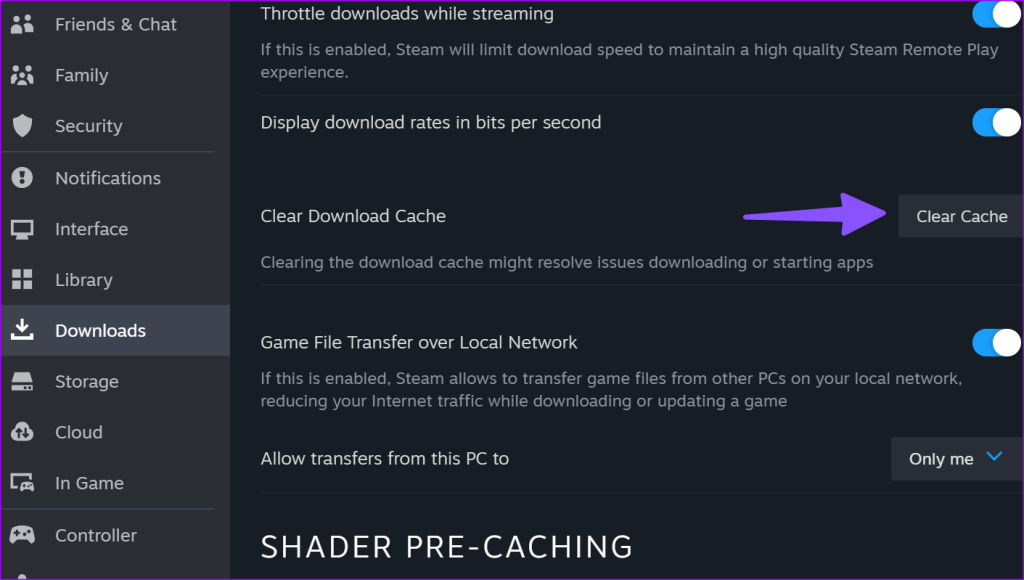
Inicie Steam nuevamente para verificar si aparece el error "no hay suficiente espacio en disco".
4. Eliminar archivos temporales en Steam
Steam almacena archivos temporales en una carpeta de "Descargas" en la aplicación Explorador de archivos. Si estos archivos están corruptos, pueden interferir con el proceso de descarga o actualización. Debe eliminar la carpeta e intentarlo nuevamente. Primero, debe cerrar Steam por completo en Windows y seguir los pasos a continuación.
Paso 1: abra el menú del Explorador de archivos en Windows. Pasar al siguiente camino. Reemplace la unidad C:\ con su unidad predeterminada para descargar juegos.
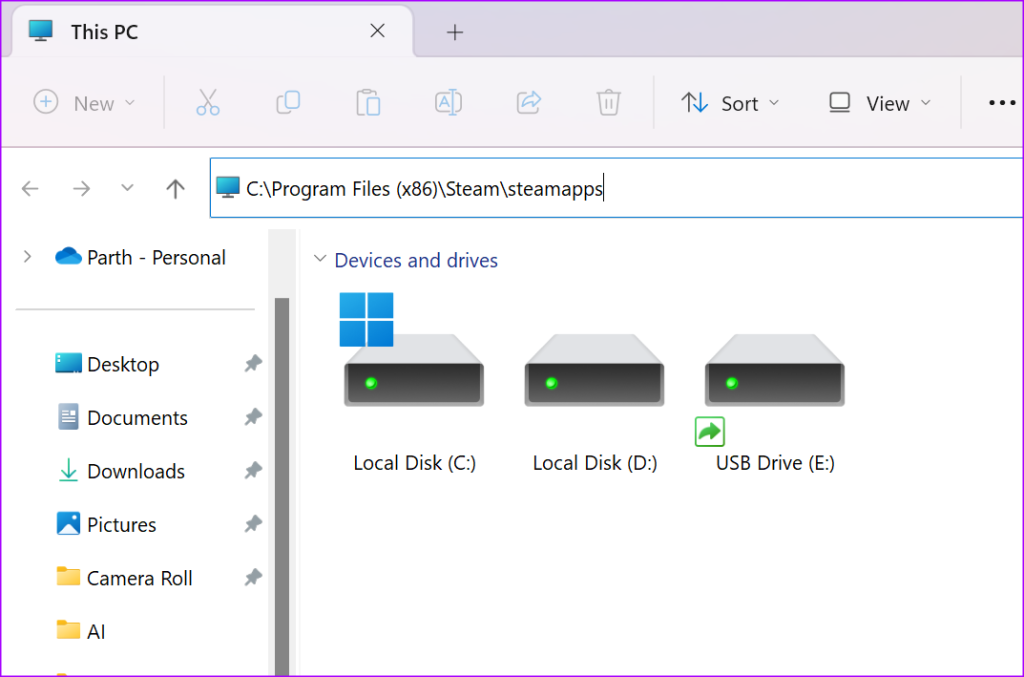
C:\Archivos de programa (x86)\Steam\steamapps
Paso 2: abre la carpeta de Descargas.
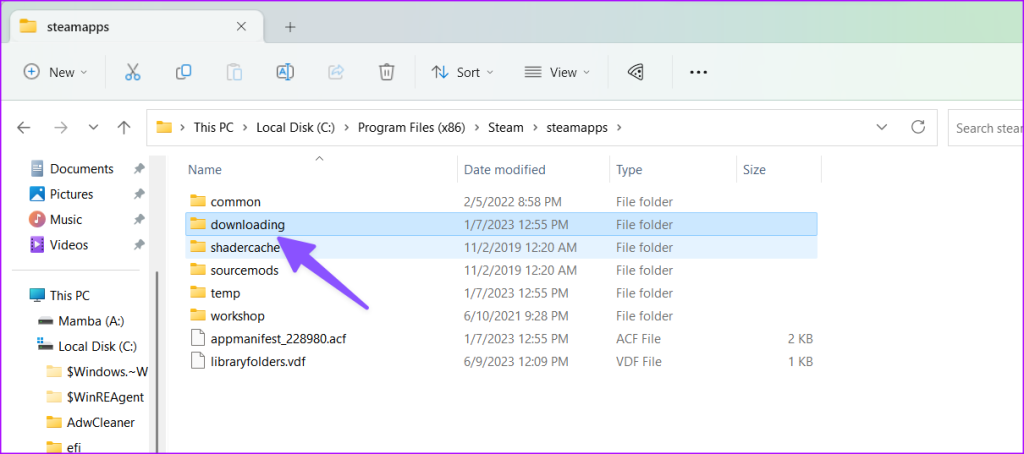
Paso 3: selecciona una carpeta relevante relacionada con tu juego y haz clic derecho sobre ella. Pulsa Eliminar.
5. Reparar la carpeta de la biblioteca de Steam
Es una de las formas efectivas de corregir el error de "no hay suficiente espacio libre en disco" de Steam. Esto es lo que debes hacer.
Paso 1: Inicie la aplicación Stream, haga clic en el menú Steam en la esquina superior izquierda y elija Configuración en el menú contextual.
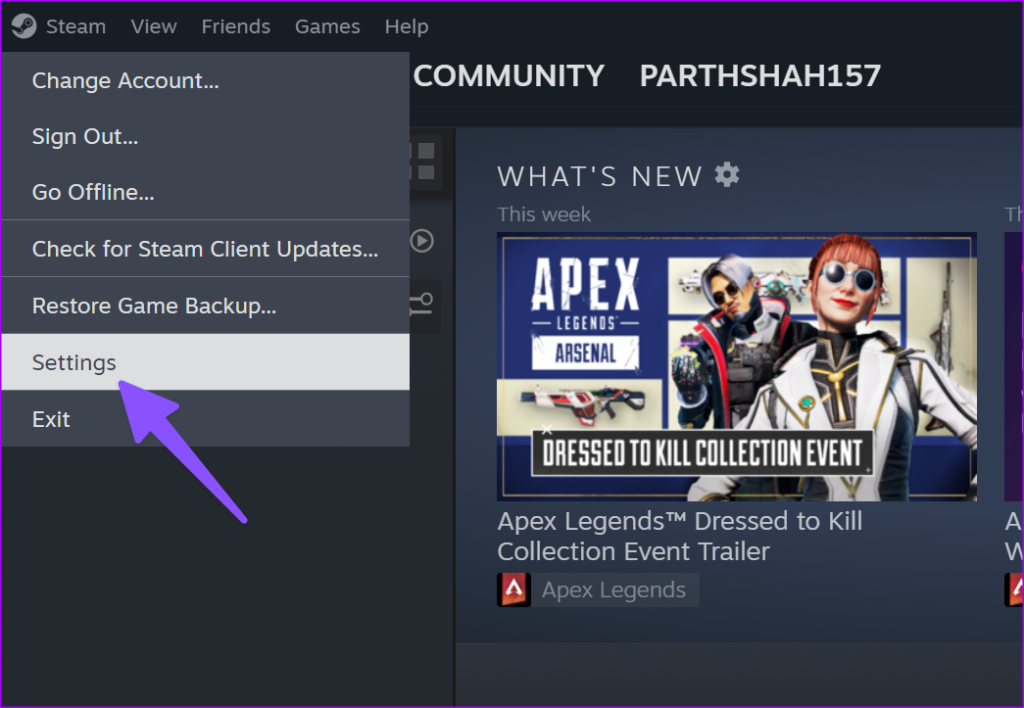
Paso 2: seleccione Almacenamiento en la barra lateral izquierda. Haga clic en el menú de tres puntos horizontales al lado de almacenamiento. Seleccione Carpeta de reparación.
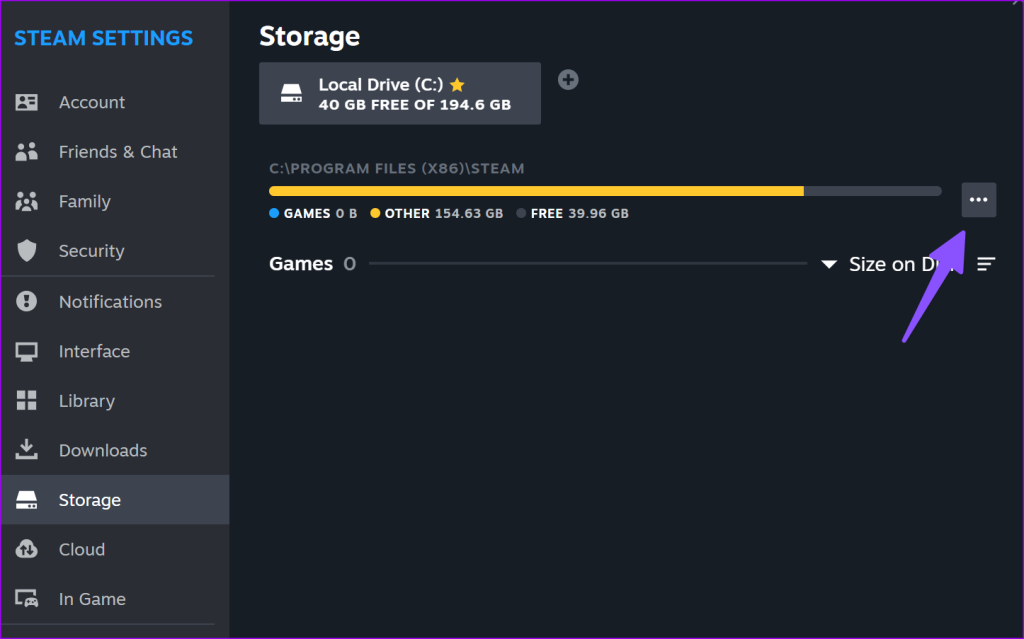
Paso 3: siga las instrucciones que aparecen en pantalla para completar el proceso de reparación.
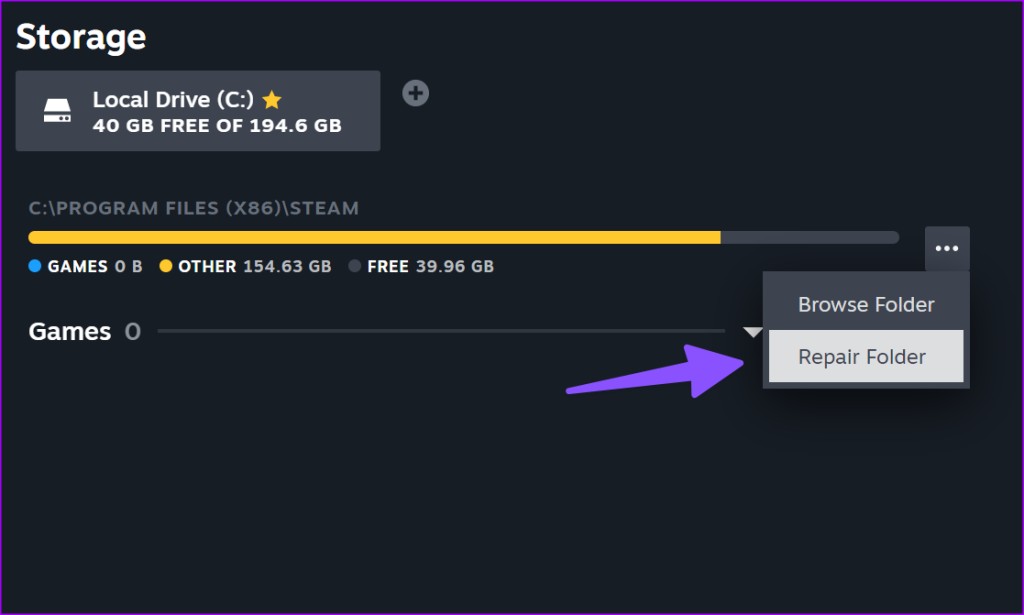
6. Verifique la integridad de los archivos del juego
El juego descargado contiene muchos archivos. Si un archivo específico está dañado, es posible que se encuentre con el error "no hay suficiente espacio en disco". Debes verificar la integridad de los archivos del juego desde las propiedades.
Paso 1: abre Steam y ve a tu biblioteca. Haz clic derecho en un juego y abre Propiedades.
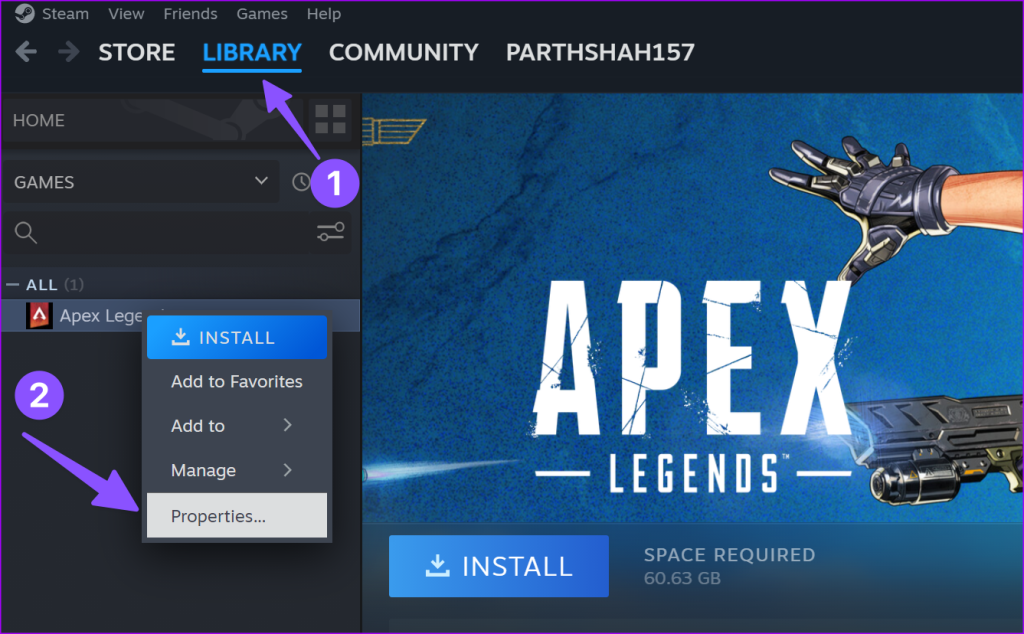
Paso 2: seleccione la pestaña Archivos locales.
Paso 3: haz clic en "Verificar la integridad de los archivos del juego". Puede que tarde un poco en completar el proceso.
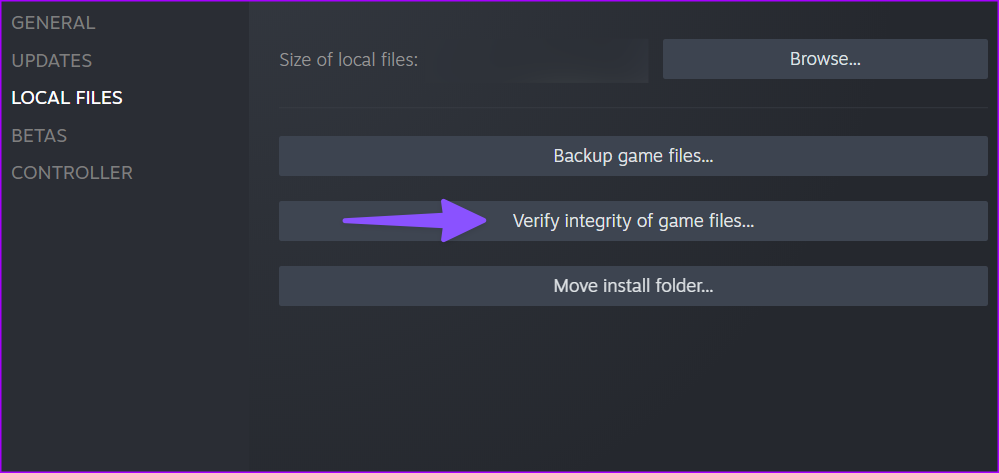
7. Verifique el espacio en el disco duro
Éste es obvio. Si no tienes suficiente espacio en disco, no podrás descargar ni cargar juegos desde Steam. Puede consultar el desglose del almacenamiento desde el menú Configuración.
Paso 1: abra el menú Almacenamiento en Configuración de Steam (consulte los pasos anteriores).
Paso 2: observe el espacio de almacenamiento libre en la parte superior.
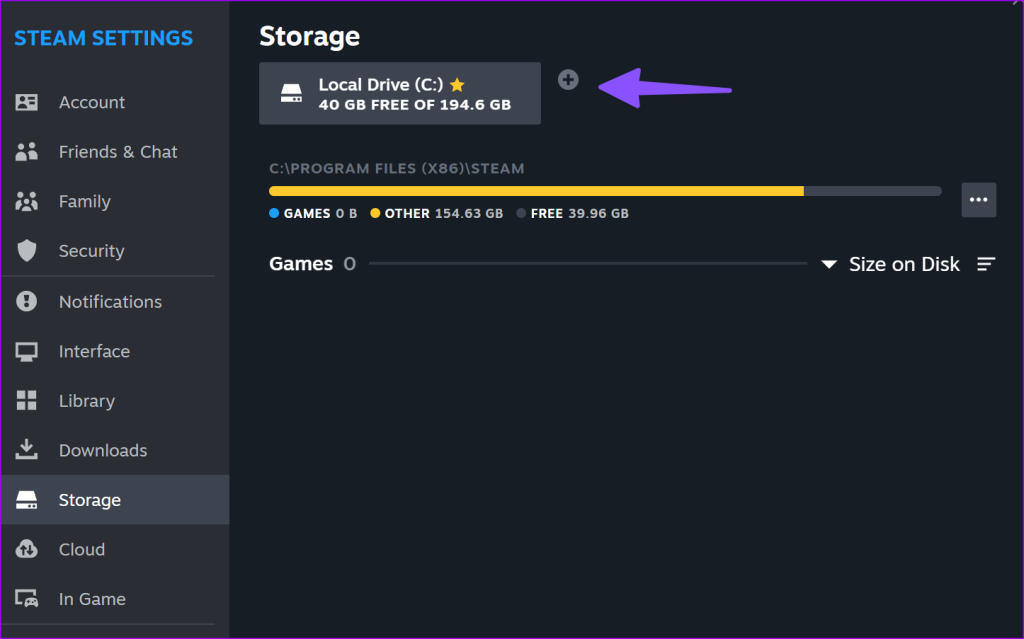
Paso 3: Puedes hacer clic en + y agregar una nueva biblioteca a Steam que tenga suficiente espacio.
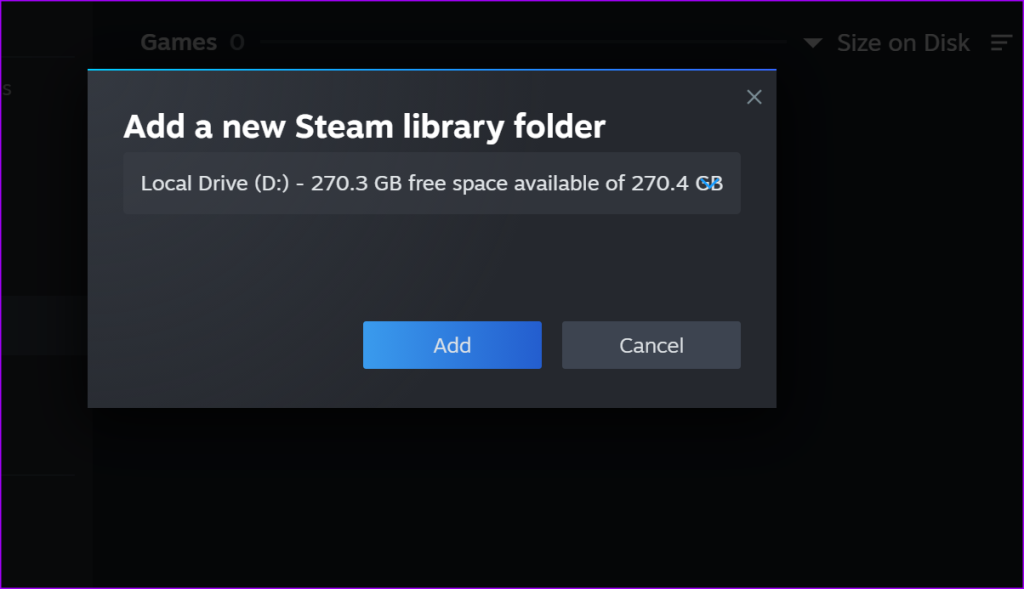
Ten en cuenta que Steam requiere espacio libre del tamaño original del juego incluso cuando lo actualizas. Por ejemplo, si la actualización pesa alrededor de 2,5 GB para un juego de 80 GB, la aplicación necesita 80 GB de espacio en su disco duro para completar el proceso de actualización. También puedes leer nuestra guía dedicada a liberar espacio en Windows .
Descarga tus juegos de Steam favoritos
Cuando ninguno de los trucos funcione, deberás reinstalar Steam y volver a intentarlo. Puede consultar nuestra guía para conocer las implicaciones de desinstalar Steam en Windows. ¿Qué truco funcionó para ti? Comparta sus hallazgos en los comentarios a continuación.